안녕하세요. 오늘은 주제와 같이 크롬(Chrome) 브라우저의 최신 버전의 확인 그리고 업데이트 방법을 안내해드리도록 하겠습니다. 크롬의 최신 상태를 확인하고 싶을 때 참고하기 좋은 글이며, 업데이트를 해야 되는 일이 있을 때도 참고해 보시길 바랍니다. 아래의 간단한 가이드와 설명이 이어지며, 과정에 따라 순서대로 진행해 보시면 되겠습니다.
크롬 브라우저 최신버전 확인 및 업데이트하는 방법
1. 첫 번째로 크롬의 버전 확인을 위해 해당 브라우저를 실행시켜주셔야 합니다.
크롬 브라우저를 실행시켜주신 분들은 오른쪽 상단의 [쩜쩜쩜] 메뉴를 선택, [도움말] - [Chrome 정보] 메뉴를 눌러주시면 되겠습니다. (아래 빨간 테두리 표시를 참고해주시면 이해가 더 쉽습니다.)

2. 'Chrome 정보' 페이지로 들어온 화면이며, 바로 버전 확인을 할 수 있었습니다.
'Chrome이 최신 버전입니다.'라는 메세지를 볼 수 있으며, 현재 버전은 어떻게 되는지도 알 수 있었습니다.
*보통은 크롬 업데이트는 자동으로 이루어지며, 최신 버전 상태로 되어 있으실 겁니다. 반대로 최신 버전 업데이트 갱신이 안되시는 분들은 [문제 신고]를 누르시거나, 도움말을 통해 해결을 해주셔야 합니다. (문제가 해결 되지 않는 경우에는 크롬의 재설치도 생각해보시는게 좋습니다.)
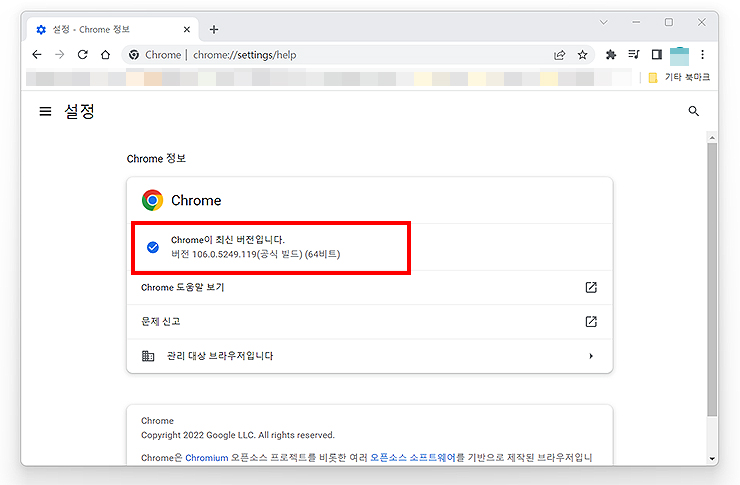
이상으로 크롬 브라우저 최신버전 확인 및 업데이트 방법에 대해 정리한 글이었습니다. 크롬 브라우저의 버전이 어떻게 되는지 궁금할 때 혹은 업데이트를 진행해야 하는 일이 있을 때 참고해 보시길 바랍니다. 간단하게 크롬(Chrome) 정보 페이지에서 확인할 수 있으며, 필요에 따라 살펴보시면 되겠습니다.
크롬 관련 다른 글 보기 :
- 구글 크롬 홈 버튼 추가 및 활성화 방법
- 크롬 기본 언어 설정 및 변경하는 방법
- 구글 크롬 번역기로 웹페이지 번역하는 방법
- 구글 크롬 시크릿 모드 실행 및 설정 방법
- 크롬 브라우저, 영어사전 확장 프로그램 설치 및 사용법
'IT 정보 > 인터넷' 카테고리의 다른 글
| 구글 지메일 예약 발송, 예약 메일 보내는 방법 (0) | 2022.11.26 |
|---|---|
| 네이버 이메일 만들기 또는 네이버 계정 만드는 방법 (0) | 2022.11.25 |
| 유튜브 자동재생 끄기 설정 및 해제하는 방법 (pc, 모바일) (0) | 2022.11.25 |
| 크롬 기본 언어 설정 및 변경하기 (0) | 2022.11.24 |
| 구글 지메일(Gmail) 편지함 전체 삭제하기 (0) | 2022.11.24 |




댓글